Was ist dieser $WinREAgent-Ordner, den ich auf Laufwerk C sehe?
Sehen Sie einen $WinREAgent Ordner auf Ihrem C-Laufwerk? Und vielleicht fragen Sie sich, wozu es da ist. Nun(Well) , solche Ordner mit dem 'Dollar' $-Zeichen zeigen an, dass der Ordner versteckt ist und sie werden verwendet, um während der Installationsphase erstellt zu werden und nur für einen begrenzten Zeitraum fortzufahren. In diesem Beitrag werden wir über den Ordner $WinREAgent sprechen, der auf Laufwerk C unter Windows 11 und Windows 10 verfügbar ist .
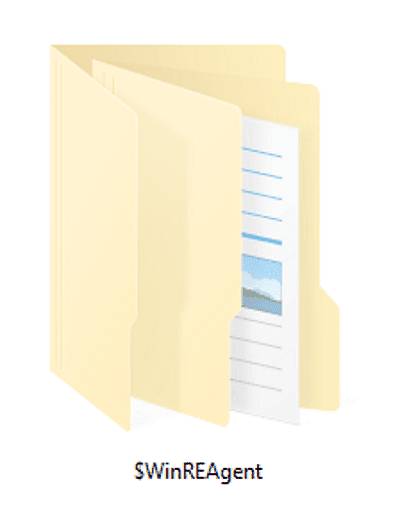
Was ist der Ordner $WinREAgent in Windows 11/10
Der Ordner $WinREAgent wird normalerweise während eines Upgrades oder Updates erstellt und verwendet, falls ein Rollback erforderlich ist.
Es wird von der Windows-Wiederherstellungsumgebung erstellt , die als Lösung fungiert, wenn das System nicht gestartet werden kann. WinRE kann die häufigsten Probleme beheben, die verhindern, dass das Windows -Betriebssystem erfolgreich gestartet wird. Sobald die Nutzung beendet ist, werden die meisten Inhalte gelöscht.
Es ist ein versteckter Ordner und um ihn zu sehen, müssen Sie Windows dazu bringen, versteckte Dateien und Ordner anzuzeigen .
Wenn Sie den Ordner jetzt auf einem fehlerfreien System sehen, werden Sie sehen, dass er möglicherweise einen weiteren leeren Unterordner namens Scratch enthält .
Sie werden im Ordner $ WinREAgent(WinREAgent) keine weiteren Details finden, außer der Größe, die nur 0 Byte anzeigt.
Wenn Sie sich entscheiden, es zu löschen, können Sie fortfahren und es löschen.
Wenn Sie beim Aktualisieren Ihres Systems auf Probleme stoßen, könnte das Löschen des WinREAgent- Ordners eine der Lösungen sein, die Ihnen bei der Installation der Updates helfen können.
Einige Benutzer haben bemerkt, dass der Ordner $ WinREAgent entfernt wird, nachdem sie den Windows 11/10 Update-Assistenten deinstalliert haben .
Leider wird dieser Ordner nirgendwo auf den Microsoft-Websites erwähnt – wenn Sie also mehr darüber wissen, fügen Sie bitte unten Ihre Kommentare zum Wohle aller hinzu.(Unfortunately, there is no mention of this folder anywhere on the Microsoft websites – so if you do know anything more about it, please do add your comments below for the benefit of all.)
Sollte ich einen Systemordner im Ordner „ Programme(Programs) “ oder „ Windows “ löschen ?
Viele Leute schauen sich diese Ordner neugierig an, weil sie sie seltsam fanden oder viele Dateien darin enthalten. Um es einfach zu sagen, sollten sie so belassen werden, wie sie sein sollten, und nicht berührt werden. Einige Ordner werden zwar automatisch neu erstellt, aber wenn Sie einen Ordner gewaltsam löschen, können Sie viele Dinge im Windows-Betriebssystem beschädigen(Windows OS) . Wenn Sie etwas Platz schaffen möchten, schauen Sie sich am besten die Storage Sense-Funktion(Storage Sense feature) an , die dafür sorgt.
Kann ich den Windows.old-Ordner löschen?
Es handelt sich um einen Sicherungsordner, der vom Windows-Upgrade - Assistenten erstellt wird. Es kann in zwei Fällen verwendet werden; wenn das Windows -Upgrade fehlschlägt oder wenn Benutzer innerhalb der festgelegten Zeit ein Rollback durchführen. Dieser Ordner kann manuell gelöscht werden, aber stellen Sie sicher, dass Sie kein Rollback durchführen möchten und alles mit dem aktuellen Upgrade einwandfrei funktioniert.
Möchten Sie mehr über die folgenden Ordner erfahren?(Want to learn more about the following folders?)
$SysReset-Ordner | $Windows.~BT- und $Windows.~WS-Ordner | WinSxS-Ordner(WinSxS folder) | SoftwareDistribution-Ordner(SoftwareDistribution folder) | Catroot- und Catroot2-Ordner(Catroot & Catroot2 folders) | REMPL-Ordner | ProgramData-Ordner | Windows.old-Ordner | System32- und SysWOW64-Ordner .
Related posts
So ordnen Sie ein Netzlaufwerk zu oder fügen ein FTP-Laufwerk in Windows 11/10 hinzu
So erstellen Sie ein Systemwiederherstellungslaufwerk in Windows 11/10
So erstellen Sie ein gespiegeltes Volume in Windows 11/10
So verwenden Sie die integrierten Tools Charmap und Eudcedit von Windows 11/10
Microsoft Visual C++ Redistributable Package: Häufig gestellte Fragen und Download
Was ist ein Codec - Übersicht, Funktionen, Download, FAQ
So deaktivieren Sie die automatische Bildschirmdrehung in Windows 11/10
Aktivieren oder deaktivieren Sie die Caret-Browsing-Unterstützung in Windows 10
DISKPART- und FSUTIL-Befehlszeilentools für die Datenträgerverwaltung
Wie funktioniert die Funktion „Dynamische Aktualisierungsrate“ in Windows 11
So stellen Sie die Windows-Firewall-Einstellungen wieder her oder setzen sie auf die Standardeinstellungen zurück
So verwenden Sie die neue Suche mit einer Screenshot-Funktion in Windows 10
So aktivieren oder deaktivieren Sie das automatische Lernen in Windows 10
In Windows 10 v 21H1 entfernte Funktionen
So schalten Sie den Flugmodus in Windows 11/10 aus oder ein
Aktivieren Sie die hardwarebeschleunigte GPU-Planung in Windows 11/10
So teilen Sie eine Webseiten-URL mit dem Microsoft Edge-Browser
So verwenden Sie den Leistungsmonitor in Windows 11/10
Neue Partition erstellen, Größe ändern, Partition erweitern mit dem Datenträgerverwaltungstool
Greifen Sie auf die Seite „Flags“ von Microsoft Edge unter Windows 11/10 zu und verwenden Sie sie
